


/中文/

/英文/

/英文/

/中文/

/中文/

/中文/

/多国/

/中文/

/英文/

/英文/
 7-zip下载v18.03 简体中文美化版
7-zip下载v18.03 简体中文美化版 Bubble Math(泡泡数学)v1.0 电脑版
Bubble Math(泡泡数学)v1.0 电脑版 EditPad Pro(多功能文本编辑器)v7.65 中文版
EditPad Pro(多功能文本编辑器)v7.65 中文版 彗星QQ资源文件读取器v2.1 绿色免费版
彗星QQ资源文件读取器v2.1 绿色免费版 ScanTransfer(无线传输工具)v2018 官方版
ScanTransfer(无线传输工具)v2018 官方版 Easy Equation Solver(在线方程式计算器)v1.8 官方版
Easy Equation Solver(在线方程式计算器)v1.8 官方版 动书编辑器(motionbook)v2018 官方版
动书编辑器(motionbook)v2018 官方版 Flash Renamer(批量重命名软件)v6.9 官方版
Flash Renamer(批量重命名软件)v6.9 官方版 字由客户端v2.0.0.4 官方版
字由客户端v2.0.0.4 官方版 Notepad2书签版(Notepad2 Bookmark Edition)v5.1 官方版
Notepad2书签版(Notepad2 Bookmark Edition)v5.1 官方版软件Tags:
pads
helper提供元件属性设置功能,可以将PCB元件添加到软件编辑,从而调整绘图内容,用户可以直接将设计完毕的元件添加到软件修改,可以在软件读取当前元件的属性,点击属性项目就可以赋值,从而对元件做简单的调整,适合需要编辑PCB的朋友使用;在设计电路的时候可能会添加很多元件,元件的属性都是可以固定的,选择对应的元件就可以添加到PCB使用,如果你需要修改元件属性或者是添加新的元件编号,可以选择这款pads
helper软件,本软件编辑过程简单,作为PADS Logic助手使用,主要提供原理图元件编号器以及属性编辑器,如果你需要就下载吧!

PADS助手是一款帮助用户更方便地使用PADS Logic / PADS Layout / PADS Router(Power Logic / Power PCB / Blaze Router)画图软件的辅助软件。
目前,PADS助手有四项主要功能:
1. 原理图元件批量编号功能:

2. 鼠标功能增强。用鼠标右键 、中键拖动原理图和PCB图纸。用鼠标滚轮缩放原理图和PCB图纸

3. 键盘增强。用自定义的单独键盘按键或组合键代替PADS Logic / PADS Layout / PADS Router(Power Logic / Power PCB / Blaze Router)的菜单,工具栏,组合键和非模式命令。

4. 属性编辑器。方便用户快速,批量修改元件属性,对比两个元件的属性差别,并且制作BOM。
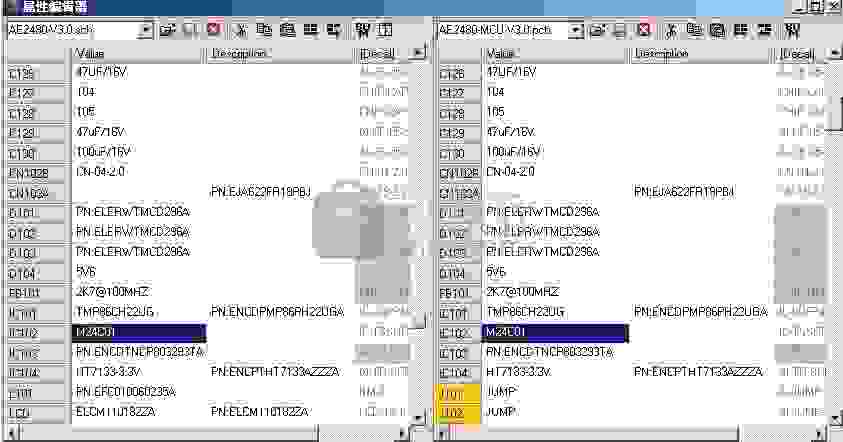
1、pads helper提供元件编辑功能,可以在软件绘制元件
2、支持属性设置功能,直接添加原理图到软件绘制属性
3、通过下拉列表选择需要编辑的文件加载到软件就可以开始设置元件
4、用户也可以添加通过打开按钮打开磁盘上的原理图或者PCB文件。
5、提供属性读取功能,加载的pcb属性可以直接显示
6、可以选择需要读入的属性或封装信息,支持获得所有属性(耗时)
7、读取的数据直接在软件编辑,方便用户后期调整原理图属性
8、通过这款pads helper软件就可以为PCB元件属性添加新的数据
1、打开PadsHelper 2726 Setup(cn).exe软件直接启动安装
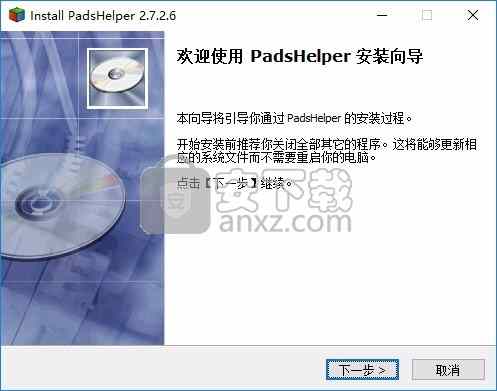
2、显示软件的安装协议内容,点击接受协议
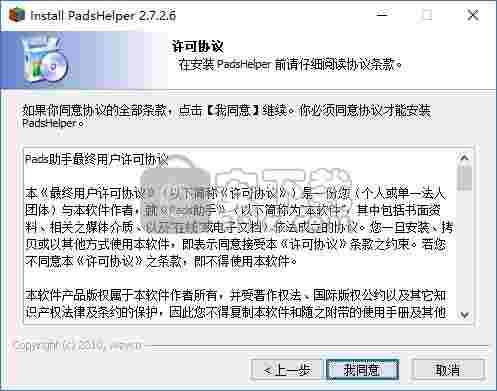
3、软件的安装地址C:\Program Files (x86)\PadsHelper

4、提示软件的快捷方式名字

5、设置软件的启动图标

6、PadsHelper安装预览,点击安装

7、提示PadsHelper安装结束,直接打开软件使用

8、启动软件自动在后台运行,可以查看原理图元件编号器

9、这里是编辑界面,选择一个元件就可以执行编辑

10、提示属性编辑器设置功能,选择一个元件就可以设置属性
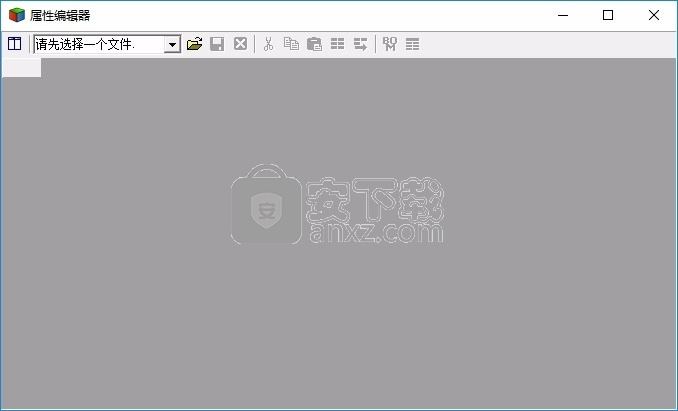
PADS软件本身只提供PCB元件的批量编号功能,不提供原理图元件的批量编号功能。PADS助手提供了类似PADS Layout软件的批量编号功能,以方便大家。
(1)右击PADS助手在任务栏托盘区的图标,在弹出的菜单中选择“原理图元件编号器”。 显示“原理图元件编号器”对话框。
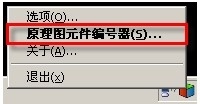
(2)如果此时你已经打开需要批量编号的原理图,则在下拉列表中选中该原理图。否则,点击“打开”按钮选择需要批量编号的原理图。(注:一些版本的PADS软件对中文支持不是太好,如果点击“打开”按钮选择了路径包含中文,或者文件名包含中文的原理图文件可能不能正常开启。此时先关闭“原理图元件编号器”,直接双击打开该文件,然后再进入“原理图元件编号器”,再从列表中选择该文件即可。)

(3)PADS助手从原理图中读取元件信息,显示在左侧表格中。并统计元件前缀。

(4)在表格内选择你想要批量编号的元件。可按照下面的任何一种方法来选择元件。
□ 通过中间的复选框来选择需要编号的页(sheet)和前缀,比如只是想对电容编号,可只选择C。

□ 直接用鼠标在表格内选择元件,按住Ctrl键可以多选。
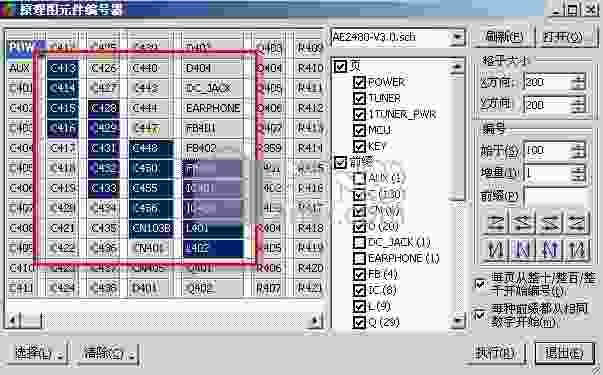
□ 直接在原理图上选择需要重新编号的元件,再通过菜单,同步原理图选择。

□ 通过菜单,选择全部。
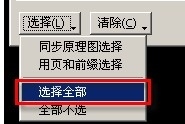
(5)配置好选项后点击8个中的1个编号方向按钮,开始自动批量编号。

各个选项说明如下:
□ 格子大小:这个选项是PADS助手用了判断元件相对位置的参数。建议不要更改。
□ 始于:表示编号从多少开始。
□ 增量:表示编号的增量,一般设为1。其效果就是R100,R101,R102……
□ 前缀:如果你想为元件更改前缀的话(比如C100改为CE100),请在这里输入新的前缀。
□ 每页的元件都以整十/整百/整千开始编号:比如从100开始编号,第一页有39个电阻,则第一页的电阻编号是从R100到R138。如果勾选该选项,第二页的电阻编号不会从R139开始,而是从R200开始。
□ 每种前缀都从相同数字开始编号:比如第一页有电阻139个,电容15个,第一页的电阻编号器是从R100到R238,电容编号是从C100到C114。第二页的电阻编号如果是从R300开始,则电容也是从C300开始。如果没有勾选该选项,则电容从C200开始。(以勾选了“每页从整十/整百/整千开始编号”为例)
(6)重复步骤(4)(5)直到所有需要批量编号的元件都设置完成。点击“执行”按钮开始批量编号。

(7)执行完毕后,提示“成功完成”,并询问是否生成变更日志文件。变更日志是这次批量编号的记录,可供将来需要时参考。

小技巧
□ 通过双击表格内的元件名,或者直接按下键盘按键。可以在表格内直接编辑元件名。
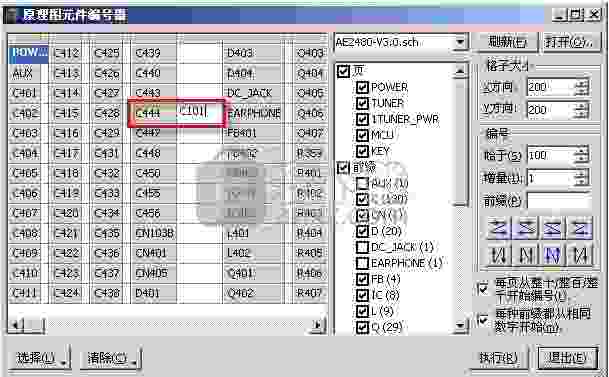
□ 可按DEL键或者“清除”菜单清除已经编号的元件。
□ 用鼠标右键在表格内单击,可在原理图上定位该元件。

 斯沃数控加工仿真软件机械电子 / 429.4M
斯沃数控加工仿真软件机械电子 / 429.4M
 NAPCB(彩色抄板软件)机械电子 / 6.6M
NAPCB(彩色抄板软件)机械电子 / 6.6M
 立创eda软件机械电子 / 93.2M
立创eda软件机械电子 / 93.2M
 斯沃数控加工仿真软件机械电子 / 429.4M
斯沃数控加工仿真软件机械电子 / 429.4M
 Altair FluxMotor 2021机械电子 / 286M
Altair FluxMotor 2021机械电子 / 286M
 NAPCB(彩色抄板软件)机械电子 / 6.6M
NAPCB(彩色抄板软件)机械电子 / 6.6M
 立创eda软件机械电子 / 93.2M
立创eda软件机械电子 / 93.2M
 Altair FluxMotor 2021机械电子 / 286M
Altair FluxMotor 2021机械电子 / 286M
 altair inspire 2021破解版(结构分析) 附安装教程机械电子 / 2662 MB
altair inspire 2021破解版(结构分析) 附安装教程机械电子 / 2662 MB
 Altium Concord Pro 2021(电子元件管理工具) v4.0.1.34 破解版机械电子 / 2150 MB
Altium Concord Pro 2021(电子元件管理工具) v4.0.1.34 破解版机械电子 / 2150 MB
 立创eda软件v6.4.20.6 官方版机械电子 / 45.9M
立创eda软件v6.4.20.6 官方版机械电子 / 45.9M
 斯沃数控加工仿真软件机械电子 / 429.4M
斯沃数控加工仿真软件机械电子 / 429.4M
 win10eplan破解加密狗下载机械电子 / 1.10G
win10eplan破解加密狗下载机械电子 / 1.10G
 Antenna Magus破解版2020机械电子 / 1.83G
Antenna Magus破解版2020机械电子 / 1.83G
 红外遥控编码分析仪机械电子 / 544KB
红外遥控编码分析仪机械电子 / 544KB
 大宝剑串口助手机械电子 / 250KB
大宝剑串口助手机械电子 / 250KB
 纸艺大师编辑器(Pepakura Designer)v4.2.4 中文版机械电子 / 17.0M
纸艺大师编辑器(Pepakura Designer)v4.2.4 中文版机械电子 / 17.0M
 飞思卡尔烧写工具v13.03 绿色版机械电子 / 1.0M
飞思卡尔烧写工具v13.03 绿色版机械电子 / 1.0M
 FlashDLPrint(光固化技术切片软件)v2.1.4 官方版机械电子 / 20.3M
FlashDLPrint(光固化技术切片软件)v2.1.4 官方版机械电子 / 20.3M
 solidworks2019中文版(附教程)机械电子 / 10G
solidworks2019中文版(附教程)机械电子 / 10G